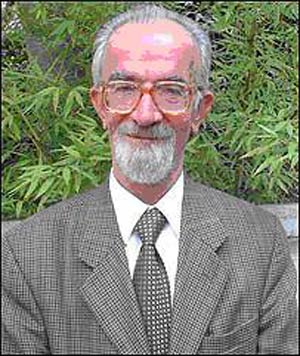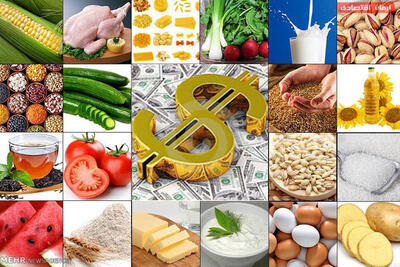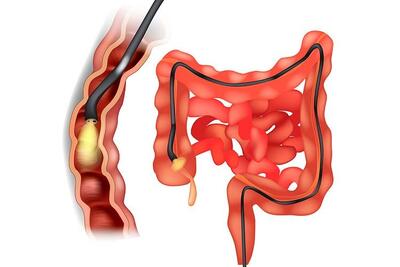دوشنبه, ۲۴ دی, ۱۴۰۳ / 13 January, 2025
پنجرهای دلخواه برای ارسال ایمیل
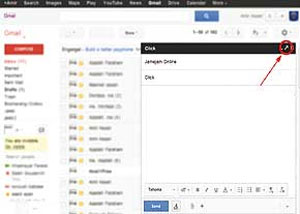
یکی از امکانات جدید که بتازگی سرویس محبوب جیمیل در اختیار کاربرانش قرار داده، پنجره جدید ارسال ایمیل است! شاید برای شما هم پیش آمده باشد که بخواهید هنگام ارسال ایمیل جدید به ایمیلهای دریافتی نیز دسترسی داشته باشید و فهرست آنها را مشاهده کنید.
در بسیاری از سرویسهای ارائه ایمیل، این امکان وجود ندارد. یعنی زمانی که بخواهید ایمیل جدیدی را ارسال کنید باید وارد صفحه جدیدی شده و تا زمانی که صفحه ارسال ایمیل را نبندید، به ایمیلهای دریافتی دسترسی نخواهید داشت. قابلیت جدید جیمیل که با عنوان new gmail compose دراختیار کاربران قرار گرفته است این امکان را فراهم میکند که تا پنجره ارسال ایمیل جدید روی پنجره فعلی باز شده و دسترسی به دیگر بخشهای ایمیل نیز برای شما فراهم باشد. این پنجره جدید تغییرات بسیاری را در خود جای داده که یکی از مهمترین آنها، اندازه آن است. باتوجه به اینکه یکی از دلایل طراحی این پنجره، دسترسی آسان به دیگر بخشهای ایمیل بوده، اندازه آن کمی کوچک است و در گوشه سمت راست صفحه جای میگیرد. چنانچه اندازه کوچک این پنجره موردعلاقه شما نیست و ترجیح میدهید، آن را به دلخواه خود تغییر دهید، میتوانید به این روش عمل کنید:
۱ـ پیش از هر چیز مطمئن شوید قابلیت new gmail compose در ایمیل شما فعال شده است. برای فعالسازی این قابلیت میتوانید پس از ورود به محیط کاربری ایمیل خود و کلیک روی گزینه Compose، روی لینک new compose experience که در کنار گزینه Send مشاهده میشود، کلیک کنید.
۲ـ چنانچه قابلیت فوق فعال باشد با کلیک روی گزینه Compose پنجرهای را مشاهده خواهید کرد که در گوشه سمت راست صفحه، نمایش داده میشود. برای تغییر اندازه این پنجره باید روی علامت پیکان کوچکی که در
بالاـ سمت راست نوار عنوان آن وجود دارد کلیک کنید. (این آیکون میان دو آیکون بستن و کمینه قابل مشاهده است)
۳ـ با انتخاب گزینه فوق، پنجره ارسال ایمیل جدید بهصورت یک پنجره مستقل درآمده و میتوانید با کشیدن و رها کردن لبهها، آن را به اندازه دلخواه خود تغییر دهید.
۴ـ همچنین چنانچه تمایل داشته باشید میتوانید با کلیک روی گزینه maximize از نوار عنوان، این صفحه را بهصورت تمام صفحه تغییر اندازه دهید.
ایران مسعود پزشکیان دولت چهاردهم پزشکیان مجلس شورای اسلامی محمدرضا عارف دولت مجلس کابینه دولت چهاردهم اسماعیل هنیه کابینه پزشکیان محمدجواد ظریف
پیاده روی اربعین تهران عراق پلیس تصادف هواشناسی شهرداری تهران سرقت بازنشستگان قتل آموزش و پرورش دستگیری
ایران خودرو خودرو وام قیمت طلا قیمت دلار قیمت خودرو بانک مرکزی برق بازار خودرو بورس بازار سرمایه قیمت سکه
میراث فرهنگی میدان آزادی سینما رهبر انقلاب بیتا فرهی وزارت فرهنگ و ارشاد اسلامی سینمای ایران تلویزیون کتاب تئاتر موسیقی
وزارت علوم تحقیقات و فناوری آزمون
رژیم صهیونیستی غزه روسیه حماس آمریکا فلسطین جنگ غزه اوکراین حزب الله لبنان دونالد ترامپ طوفان الاقصی ترکیه
پرسپولیس فوتبال ذوب آهن لیگ برتر استقلال لیگ برتر ایران المپیک المپیک 2024 پاریس رئال مادرید لیگ برتر فوتبال ایران مهدی تاج باشگاه پرسپولیس
هوش مصنوعی فناوری سامسونگ ایلان ماسک گوگل تلگرام گوشی ستار هاشمی مریخ روزنامه
فشار خون آلزایمر رژیم غذایی مغز دیابت چاقی افسردگی سلامت پوست